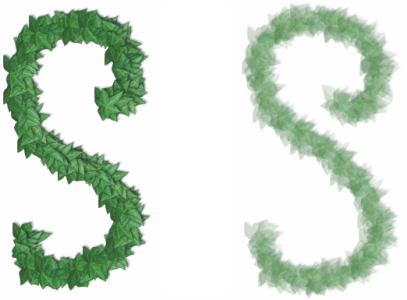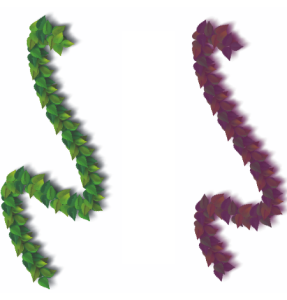イメージ ホースの部品の不透明度と色の調整
イメージホースの部品の外観を、不透明度や色を調整して変更できます。たとえば、不透明度を調整して、ノズル イメージを透明にし、背景色が透けて見えるようにすることができます。
イメージホースのストロークの不透明度を変更できます。表示される設定は、100% 不透明 (左)、20% 不透明 (右) です。
また、サブカラーをノズル イメージと混合させてイメージ部品の陰影を調整することもできます。[サブカラー] スライダを 100% に設定すると、ノズル イメージの色はオリジナルのままです。スライダを左に移動するほど、部品に混じるサブカラーの量が増加します。
これらのブラシストロークでは、[サブカラー] は 100% (左) と 39% (右) に設定されています。
イメージホースの部品の不透明度を調整するには
[ウィンドウ] ![]() [ブラシ コントロール パネル]
[ブラシ コントロール パネル] ![]() [ブラシ メディア]
[ブラシ メディア] ![]() [不透明度] を選択して、効果をランダムにすることもできます。[不透明度] パネルの [表現] リスト ボックスから [ランダム] を選択します。
[不透明度] を選択して、効果をランダムにすることもできます。[不透明度] パネルの [表現] リスト ボックスから [ランダム] を選択します。
イメージ ホースの部品の色を調整するには
また、プロパティ バーの [サブカラーのジッター] スライダを動かすことで、ノズル イメージと混合したサブカラーを変化させることもできます。